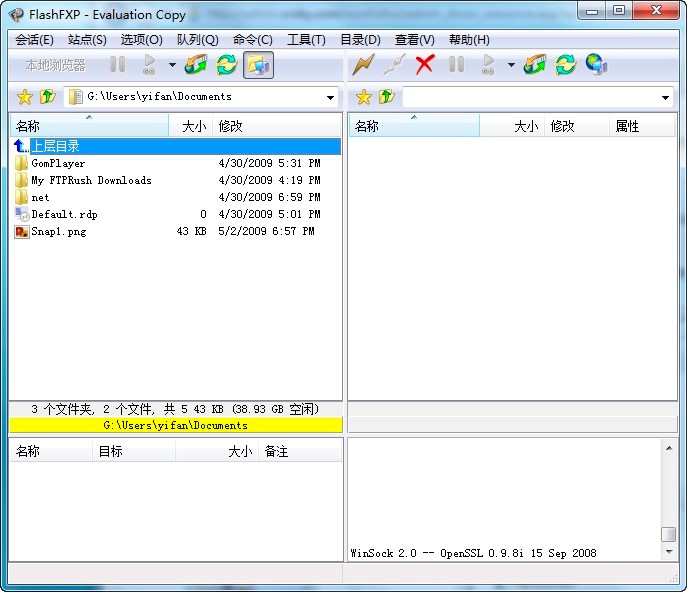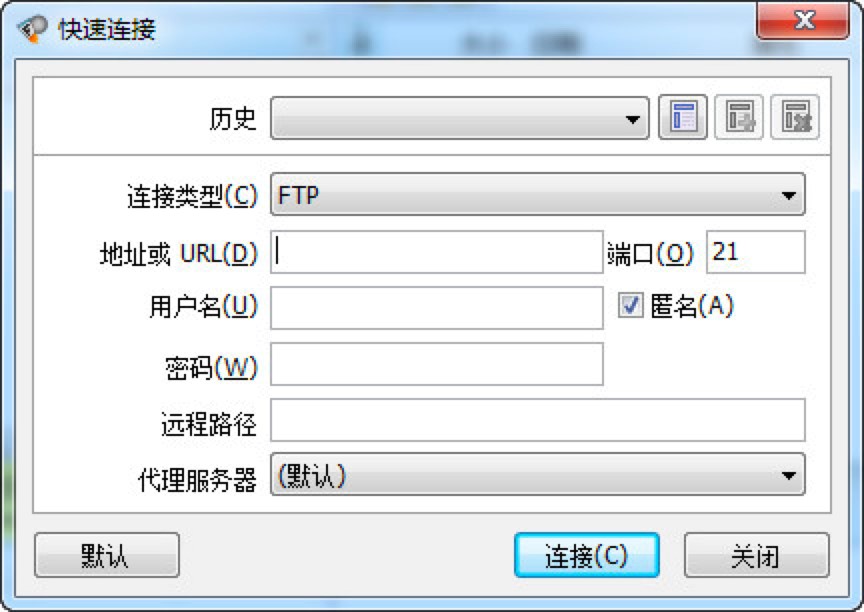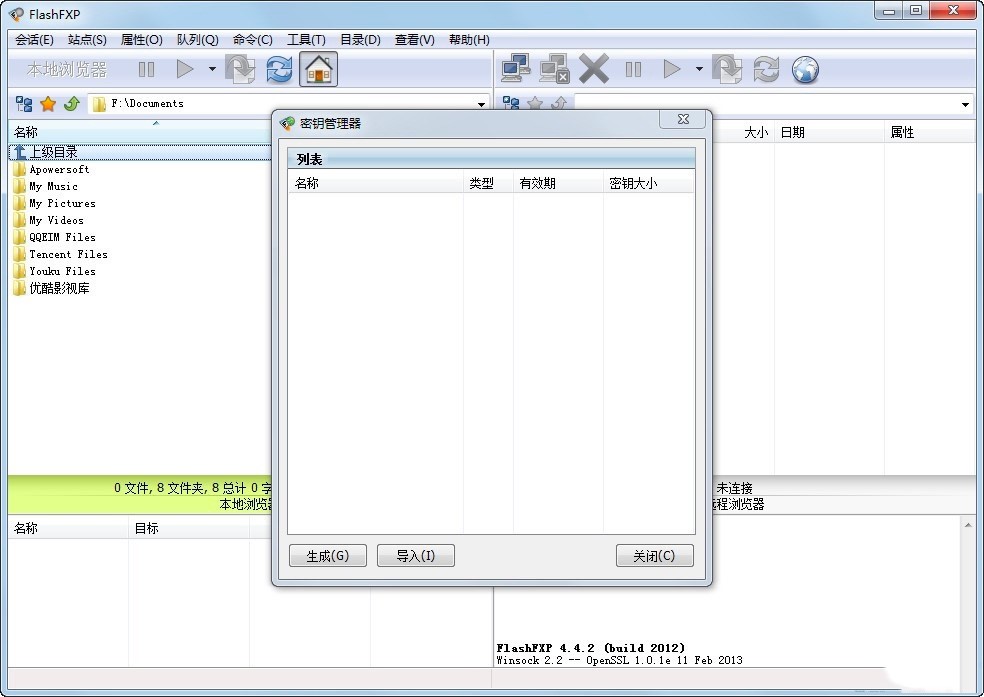FlashFXP软件的各种隐藏实用小技巧
FlashFXP是一款功能强大的FXP/ftp上传工具,FlashFXP集成了其它优秀的FTP软件的优点,支持目录(和子目录)的文件传输和删除;支持上传和下载,以及第三方文件续传等等。但是很多朋友在使用的过程中只掌握了它的基本上传/下载功能,事实上在FlashFXP中隐藏着很多实用的技巧,掌握这些技巧会给你带来很多方便。
实用技巧介绍:
1. 轻松找出尚未下载的文件
如果有很多下载的文件,将需要几次下载。所以这期间很容易漏掉一些文件。我们怎样才能找到没有下载的丢失文件?其实很简单,只需在本地列表中选择所有下载的文件,然后按下键盘上的空格键,这样选中的文件就会以粗体显示,相应的FTP目录中的相同文件也会以粗体显示。此时,我们只需要检查文件传输协议目录中的哪些文件不是“粗体”,就可以快速找到尚未下载的文件。
2. 数据统计
在实际应用中,有时我们需要统计从FTP站点上传和下载的数据,这可以使用FlashFXP的统计功能。按F4快捷键打开站点管理器,在左边选择要统计的FTP站点,然后切换到右边的“统计”标签,在这里可以看到该FTP站点上传和下载的总字节数。单击重置按钮清除记录。
FlashFXP图二
3. 智能操作
在下载、上传或站点对传,的过程中,经常会发生一些小的中断,文件会在中途被丢弃。此时,将选择断点续继续运行,并在FlashFXP中为断点续提供智能运行设置。
打开站点管理器窗口,选择FTP站点,选择右侧的“选项”选项卡,点击文件存在选项下的“配置”按钮,在打开的窗口中取消“使用全局设置”选项。此时,我们可以设置相应的“下载”、“上传”和“FXP”。
4. 检查可用空间
默认情况下,从文件传输协议下载文件时,不会检查当前保存位置是否有足够的空间来保存文件,因此下载一半时很容易显示磁盘空间不足。为了避免这种情况,请打开“选项参数设置”命令,切换到“传输”选项卡,并选择“下载前检查可用空间”选项;此外,如果选择了“为下载的文件保留服务器文件时间”选项,则下载的文件可以与原始文件具有相同的时间。
FlashFXP图三
5. 显示隐藏文件
如果您不小心上传了隐藏的文件,以后登录FTP时就看不到了。我能怎么做呢?有了FlashFXP,这个问题就可以解决了。按F8打开快速连接窗口,切换到切换选项卡,并选择显示隐藏文件选项。
6. 优先传送指定类型的文件
上传和下载时,可能需要先传输某些类别的文件。此时,您可以打开“选项过滤”命令,将窗口切换到“优先级列表”选项卡,输入“*”。扩展名”格式中的“文件通配符”,然后点击“添加”按钮;最后,选择添加的类别,并通过右侧的上下箭头键更改优先级。
相关下载
相关文章
相关软件
大家都在找